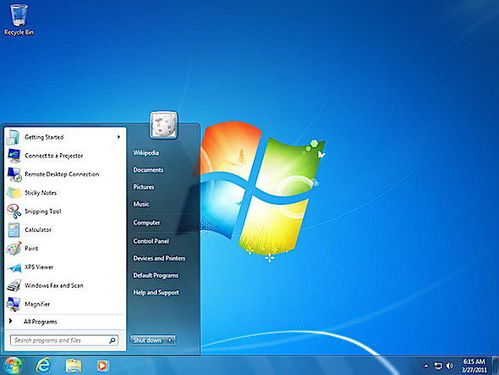
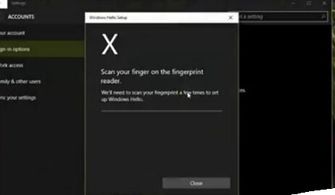
在开始设置指纹之前,首先需要确认您的设备是否配备了指纹识别器。大多数Windows 10笔记本电脑都配备了指纹识别器,如ThinkPad、Dell XPS等。您可以通过查看设备说明书或联系制造商来确认。

1. 打开Windows设置:同时按【Windows】键和“I”键,或点击任务栏左下角的“开始”按钮,选择“设置”。
2. 进入账户设置:在设置窗口中,点击左侧的“账户”选项。
3. 选择登录选项:在账户设置窗口中,点击左侧的“登录选项”。
4. 启用Windows Hello指纹:在右侧窗口中,找到“Windows Hello指纹”选项,点击“设置”。
5. 按照提示完成指纹设置:系统会提示您输入账户密码进行验证,然后按照提示完成指纹注册过程。
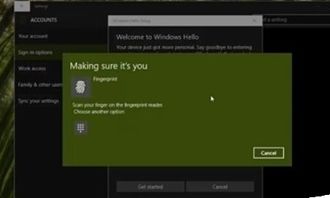
如果您需要添加多个指纹,可以按照以下步骤操作:
1. 在“登录选项”中,找到“Windows Hello指纹”选项,点击“继续添加”。
2. 按照提示完成指纹注册过程,您可以添加多个指纹。
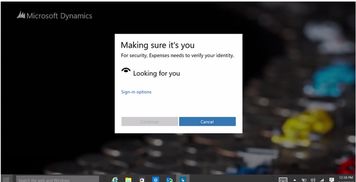
1. 开启电脑:按下电源键,等待电脑启动。
2. 指纹识别:当出现登录界面时,将手指放在指纹识别器上,系统会自动识别并解锁电脑。
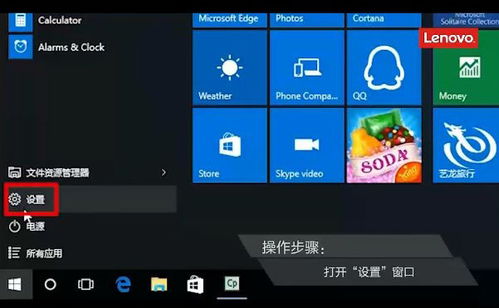
1. 确保指纹识别器干净、无污垢,以保证识别效果。
2. 在设置指纹时,请确保手指放置在识别器中央,避免因手指角度不正确导致识别失败。
3. 如果指纹识别失败,可以尝试重新注册指纹或联系制造商寻求帮助。
Windows 10系统指纹功能为用户提供了便捷、安全的登录方式。通过本文的介绍,相信您已经掌握了如何在Windows 10系统中设置和使用指纹登录。如果您在使用过程中遇到任何问题,可以参考本文或联系制造商寻求帮助。